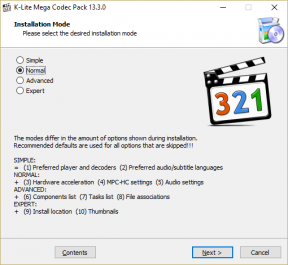Як користуватися новим інструментом перевірки конфіденційності від Google
Різне / / November 29, 2021
У наші дні Google отримує багато звинувачень, коли справа доходить до проблем конфіденційності. І правильно. Це має багато ваших персональних даних і якщо нещодавно випущений Google Photos є ознакою, вони не планують сповільнюватись.

Але є хороші новини. Google принаймні намагається бути прозорим щодо цього питання. Замість того, щоб ховати налаштування, які дозволяють вам відмовитися від деяких божевільних трекерів, вони тепер ставлять багато чого на перший план (звісно, не все, це все-таки Google).
Google випустив абсолютно нову Мої облікові записи сторінка (у комплекті з матеріалом дизайну), де ви можете контролювати все, що стосується вашого облікового запису. Цей розділ також містить два інструменти перевірки: Перевірка конфіденційності і Перевірка безпеки.
На перший погляд інструмент перевірки конфіденційності може здатися простим. Це лише покроковий процес із перемикачами, щоб увімкнути або вимкнути функції, чи не так? Неправильно. Є спливаючі вікна, сторінки довідки, які потрібно прочитати, сторінки підтвердження, від яких можна ухилитися, і розумний PR-запис Google, який можна прочитати.
Тож для більшого блага ми створили це покрокове керівництво (так, як і ті інструкції з гри, які ви переглядаєте щоразу, коли ви застрягли в місії в GTA), щоб допомогти вам. Давайте розпочнемо.

1. Виберіть інформацію профілю Google+, якою ви ділитеся з іншими
Показати відвідувачам ці вкладки профілю: По-перше, ми розберемося, коли побачить світ, ваші друзі чи ні вони потрапляють на вашу сторінку Google+ (якщо коли-небудь).
У Google+ є спеціальні вкладки для сторінок профілю, які тут можна вимкнути Фотографії, YouTube/Відео, +1 і Відгуки. Коли всі вони вимкнено, ніхто в Інтернеті не зможе отримати доступ до всіх ваших фотографій, відео, оцінок +1 або відгуків у Play Store.

Якщо говорити про Google+, то соціальна мережа дозволяє приховати від незнайомців все, окрім вашого імені, фотографії профілю та обкладинки.
Спільноти Google+: Якщо ви не хочете, щоб світ дізнався про дивні спільноти Google+, до яких ви берете участь, зніміть цей параметр.

Фото та відео: Перший варіант забороняє Google використовувати ваш загальнодоступні фотографії в будь-якій службі Google. Зараз включає фони для Chromecast і Google Fiber, але завтра це може змінитися.
У другому варіанті ви можете перемкнути Google Знайди моє обличчя особливість. Ця функція дозволяє вам та іншим людям позначати ваше обличчя на фотографіях, і коли це станеться, Google створює для вас карту обличчя. Потім це використовується для інтелектуальної ідентифікації всіх фотографій, на яких ви перебуваєте.
Спільні рекомендації: Це важливий момент, і ваше ім’я та обличчя можуть опинитися в непотрібному місці – рекламі. І Google це знає, тому що вимкнення Спільні рекомендації це 4-етапний процес.

Спочатку натисніть кнопку Відредагуйте свої спільні рекомендації кнопку. З’явиться спливаюче вікно з описом цього процесу, і ви побачите приклади того, як ваші загальнодоступні відгуки та оцінки +1 можуть опинитися в рекламі. Прокрутіть вниз і натисніть прапорець. Це запропонує інше вікно, щоб переконатися, що ви знаєте, що робите. Натисніть Продовжуйте і, нарешті, Готово.
2. Допоможіть людям зв’язатися з вами

Тут ви побачите основний номер телефону, підключений до вашого облікового запису Google. Цей параметр означає, що коли хтось вже має ваш номер телефону, вони можуть легко знайти вас у Hangouts або Google+. Якщо ви нікому не ділитеся своїм номером телефону, це налаштування не повинно впливати на вас. Побічний ефект увімкнення цієї функції означатиме, що якщо хтось натрапить на ваш номер телефону, він зможе легко зв’язати його з вами.
3. Керуйте тим, чим ділитеся на YouTube
Звідси ви можете відключити кількість ваша активність перегляду на YouTube ділиться з друзями та світом. Ви можете залишити всі ваші відео, які вам сподобалися, збережені списки відтворення та підписки приватними від ваших друзів і підписників.

Говорячи про ваш канал YouTube, ви можете вибрати публікувати в стрічці, коли додаєте нове відео до загальнодоступного списку відтворення, коли вам подобається відео або коли ви підписуєтесь на канал.
4. Персоналізуйте свій досвід роботи з Google
Добре, хлопці, це найголовніше. Опції, які ви виберете тут, визначать, яку інформацію Google отримує, зберігає, використовує та ділиться (або з третіми сторонами, або з Інтернетом).

Активність в Інтернеті та додатках:Якщо ви завзятий користувач Google, вам, ймовірно, не варто вимикати цю опцію. Ця опція дозволяє Google зберігати історію всіх ваших пошуків, а також усього, що ви переглядаєте на всіх пристроях із Chrome. Так, це багато інформації, але це та сама інформація, яка забезпечує кращі результати пошуку в Chrome, оновлення з веб-сайтів і теми в Google Асистент тощо.
Історія місцезнаходжень:Не соромтеся вимикати та видаляти це, тому що це не вплине суттєво на те, як ви використовуєте Карти для навігації. Такі функції, як оновлення дорожнього руху та навігація, працюватимуть нормально. Єдине, що буде відрізнятися, це те, що Google не буде зберігати всі дані про місцезнаходження, які він відстежує з вашого телефону Android (що зазвичай відбувається постійно).
Інформація про пристрій: Налаштування інформації про пристрій зберігають дані про всі пристрої, з якими ви користуєтеся службами Google. Якщо натиснути кнопку Керувати діяльністю Ви потрапите на сторінку, на якій відображатиметься щоденна історія всіх ваших підключених пристроїв.
Голосова й аудіоактивність: Коли ви використовуєте голосовий пошук Google Now або в Добре Google функціоналy, ваш голос записується та використовується для покращення послуги. Ви можете вимкнути цю опцію запису, але тоді ви не матимете доступу до постійно ввімкненого Добре Google особливість.
Історія пошуку YouTube: Це досить просто, ви можете заборонити Google зберігати історію ваших пошуків на YouTube.
Історія переглядів YouTube: YouTube має Переглянути історію функція, де ви отримуєте список усіх відео, які ви коли-небудь бачили. Цей параметр дозволяє вимкнути його.
5. Зробіть оголошення більш релевантними для вас
Це налаштування є не що інше, як ярлик на сторінку детальних налаштувань реклами, яка існувала завжди. Але не заважайте, ви зайшли так далеко, давайте подивимося на це.
Після натискання Керуйте налаштуваннями оголошень, ви потрапите на сторінку, яка не виглядає ані простою, ані використовує Material Design. Ви побачите два стовпці для Оголошення в Google і Оголошення Google в Інтернеті. Тут ви знайдете дані про вас, які використовуються для націлювання оголошень на основі ваших інтересів і демографічних показників.

Якщо ви хочете, щоб Google не робив цього і замість цього просто показував вам загальні оголошення, ви можете натиснути кнопку Відмовитися посилання в будь-якому стовпці. Щоб було зрозуміло, це не призведе до вимкнення реклами Google. Ви все одно бачитимете їх, але тепер вони не використовуватимуть ваші особисті дані. Крім того, ви можете видалити такі дані, як ваш вік, стать та інтереси, які Google має для цього конкретного випадку використання.
Як ти зробив?
Що ви відключили? Ви здалися на півдорозі? Поділіться з нами в коментарях нижче.